I en tid, hvor videoindhold er konge, har et fantastisk soundtrack aldrig været mere afgørende fra TikTok til YouTube-vlogs. Uanset om du er en professionel blogger eller en normal bruger, der kan lide at dele livet, kan ordentlig musik gøre din video mere engagerende.
Hvis du stadig leder efter et fremragende værktøj til tilføje musik til et videoklip, kommer du til det rigtige sted. Denne artikel vil dele 3 bedste software til at hjælpe dig med at lave musikvideoer. Det inkluderer Aiseesoft Video Converter Ultimate (desktop), VEED.IO (online) og CapCut (mobil). Du kan kende hvert værktøjs funktioner og ydeevne. Dyk nu ned i den harmoniske verden af videoredigering, hvor kreativitet møder teknologi, og hvor din næste fantastiske video begynder.
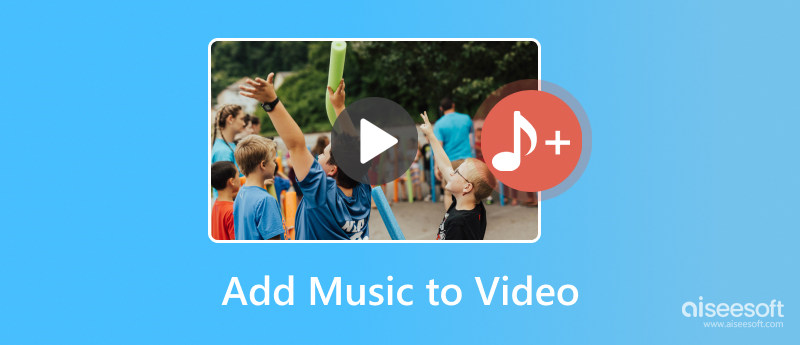
Aiseesoft Video Converter Ultimate er den bedste software til at sætte musik i video på Windows 11/10/8/7 eller Mac-computere. Det giver dig mulighed for at tilføje et enkelt lydspor eller multi-lydspor. Desuden understøtter det import af forskellige lydformater, inklusive MP3, AAC, AC3, WAV, M4A, OGG, AIFF og mere. Selv for ikke-understøttede formater kan du konvertere dem til almindelige lydformater med dens formatkonverteringsfunktion. Det er værd at nævne, at denne software understøtter konvertering af 1000+ lyd- og videoformater. Endnu vigtigere er dens brugervenlige grænseflade og intuitive design nemme at bruge for begyndere.

Downloads
100 % sikker. Ingen annoncer.
100 % sikker. Ingen annoncer.
100 % sikker. Ingen annoncer.
100 % sikker. Ingen annoncer.
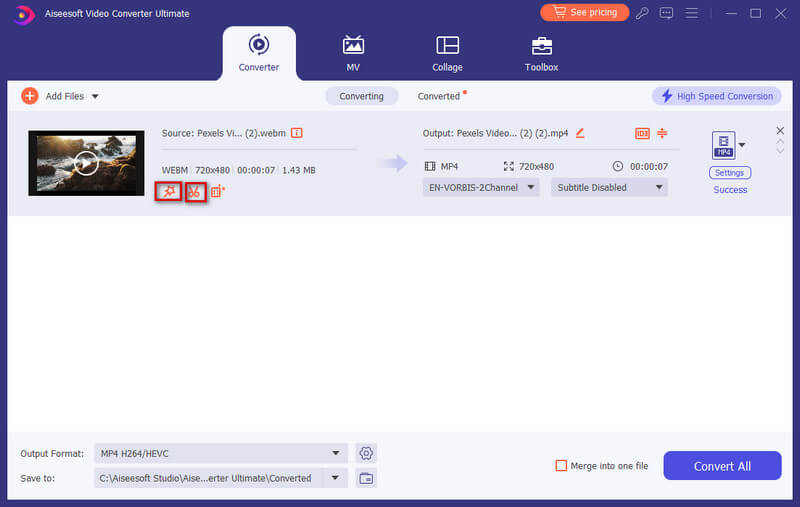

Ved at følge ovenstående trin ved du, hvordan du laver en musikvideo. I mellemtiden, hvis du ønsker at tilføje musik til videoer, kan du importere flere videoer i begyndelsen.
For nogle brugere, der ikke redigerer videoer for ofte, er det et bedre valg at vælge et online redigeringsværktøj. VEED.IO er en af de populære software på markedet, der kan hjælpe dig med at tilføje musik eller fortælling til dine videoer. Det er gratis og nemt at bruge. Og det giver flere tilstande til at tilføje lydspor, herunder tilføjelse fra en lokal mappe, Tekst til tale, Voice Clone og Voiceover. I mellemtiden har den et indbygget musikbibliotek, som du kan vælge Jazz, Blues, POP osv., som du vil.
Nøglefunktioner
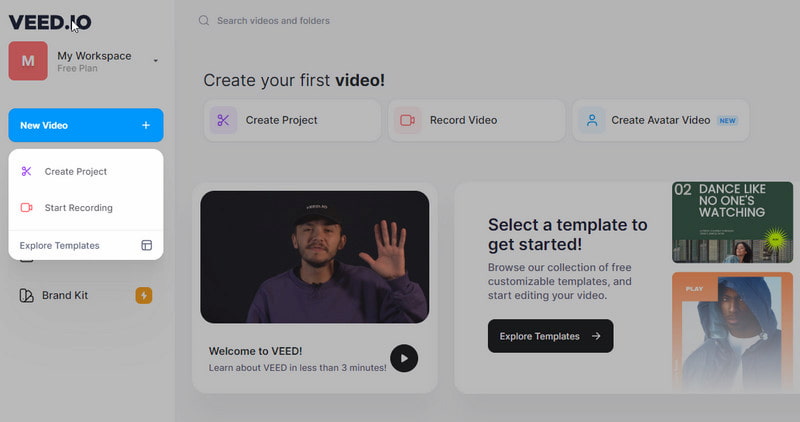
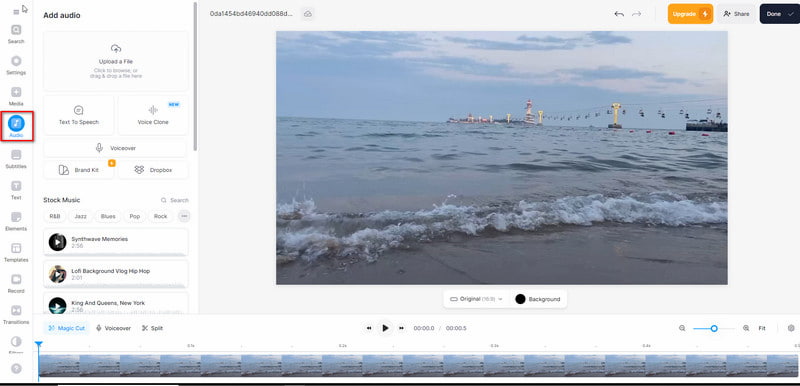
Nu kan du tilføje musik, der passer til din video. Under redigering kan du yderligere justere musiknummeret, såsom lydstyrke og hastighed.
Med udviklingen af korte videoplatforme deler flere og flere normale brugere gerne deres hverdag på sociale medier, såsom TikTok, YouTube, Instagram osv. Og det kan ikke lade sig gøre uden en god videoredigeringsapp til mobilen. hætte skåret er en af de mest populære for Android- og iOS-brugere. Det giver dig mulighed for at sætte musik til video. Og det understøtter tilpasning af lydspor, lydstyrkeniveauer, lydovergange og så videre. Desuden kan den udtrække lydspor fra dine yndlingsvideoklip.
Nøglefunktioner
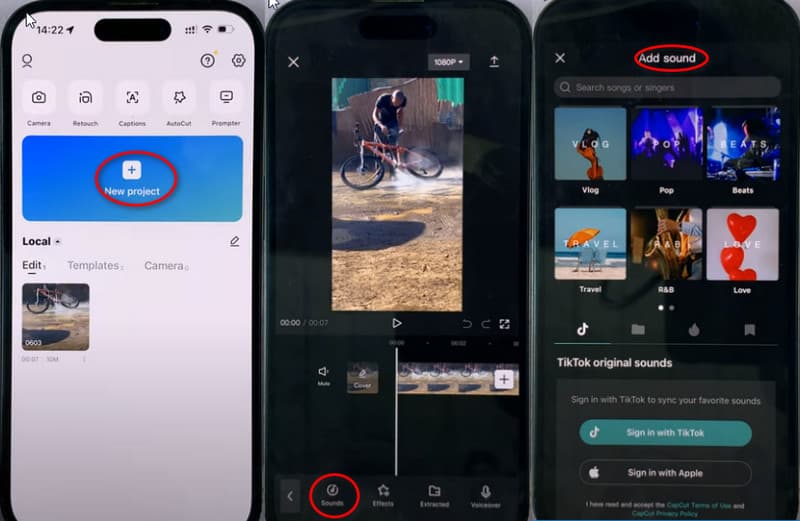
Hvis du vil dele denne musikvideo med TikTok i høj kvalitet, må du hellere dele den direkte på CapCut. Og denne problemfri integration, fra redigering til deling af dit TikTok-indhold, er meget brugervenlig.
Hvis du ikke ved, hvordan du vælger en videoeditor til at tilføje musik, kan du læse her. Denne tabel sammenligner alle de anbefalede metoder.
| Musik til video værktøjer | Platforme | Bedst til | FORDELE | ULEMPER | Understøttede lydformater |
| Aiseesoft Video Converter Ultimate | Windows og Mac | Forskellige lydformater import og konvertering. | 1. Understøttelse af redigering og behandling af video/lyd i batches. 2. Brugergrænsefladen er venlig. 3. Opret en video med musik som en professionel. |
Den gratis prøveperiode har kun grundlæggende funktioner. | MP3, MP2, MKA, AAC, AC3, WAV, M4A, M4B, OGG, AIFF, FLAC og så videre. |
| VEED.IO | Online | Et kraftfuldt musikbibliotek med forskellige musik- og lydeffekter. | 1. Behandle lyd hurtigt med magiske værktøjer. 2. Baggrundsmusik ressourcer er rigelige. 3. Det er gratis at bruge. |
1. Hastigheden på indlæsning og behandling af lyd/video er en smule langsom. 2. Nogle af de nye funktioner er stadig i beta. 3. Understøtter ikke behandling af videoer i batches. |
MP3, WAV, M4A, OGG, WMA og mere. |
| hætte skåret | iPhone, iPad og Android | Et populært valg til at tilføje TikTok-musik. | 1. Del videoer og samarbejd nemt. 2. Den er nem at bruge til mobil. 3. Har kraftfulde videoredigeringsfunktioner. |
1. Har hyppige opdateringer og fejl. 2. Begræns længden af videoen. |
MP3, WAV, M4A, FLAC og mere. |
Kan jeg tilføje musik fra Spotify til min video?
Ja. Men det er en kompleks proces. For at få musik fra Spotify skal du bruge tredjepartsværktøjer til at downloade eller optage den. Derefter kan du tilføje denne musik til din video. I mellemtiden skal du bemærke denne sangs royalty.
Kan jeg tilføje musik fra andre videoer?
Ja. Du kan få lydsporet fra andre videoer via tredjepartsværktøjer. Gem det på dine enheder, og brug et videoredigeringsværktøj, der understøtter tilføjelse af musik til video.
Kan jeg bruge YouTube-musik til redigering?
Du kan kun bruge noget licenseret musik fra YouTube-biblioteket til redigering. Ellers må du hellere lade være med at bruge det for sikkerhed og copyright.
Sådan tilføjer du din yndlingsmusik til TikTok-video på pc?
Til lav en TikTok-video med musik ved at bruge en pc, skal du først logge ind på TikToks hjemmeside. Upload derefter din video og vælg Lyde for at vælge din ønskede musik. Her kan du justere musikkens start- og slutpunkter inden for tidslinjen. Efter at have tilføjet musik, kan du sende videoen direkte på TikTok.
Hvordan tilføjer man musik til Canva-video?
Når du laver et videoprojekt på Canva, har du lov til at tilføje musik. Åbn først dit videoprojekt. Klik derefter på Musik fanen i venstre panel for at gennemse Canvas musikbibliotek. Lyt nu til forhåndsvisninger og vælg det nummer, du kan lide. Når det er valgt, kan du trække sporet til videoens tidslinje. I mellemtiden kan du justere længden og placeringen af musiksporet i overensstemmelse hermed.
Konklusion
Tilføjelse af din yndlingsmusik til din video kan skabe specielle minder. Tilføjelse af populær eller sjov musik til din video kan gøre din videoproduktion unik og tiltrække flere fans. I denne artikel får du forskellige værktøjer, der kan Tilføj musik til video og dens præstationer. Læs omhyggeligt og vælg en efter dine behov. Så start din videooprettelse! Hvis du har andre spørgsmål om at tilføje musik til videoen, så del dem venligst nedenfor!
Rediger lyd i video
Føj musik til video Føj lyd til video Føj 3D-lyd til video Uddrag lyd fra video Fjern lyd fra video Fjern støj fra videoen Flet lydfiler Sådan adskilles lyd fra video Baggrundsmusik til video Musical Video Maker Video Editor med lydeffekter Sådan føjes musik til Movie Maker Forbedre lydkvaliteten
Video Converter Ultimate er fremragende videokonverter, editor og forstærker til at konvertere, forbedre og redigere videoer og musik i 1000 formater og mere.
100 % sikker. Ingen annoncer.
100 % sikker. Ingen annoncer.